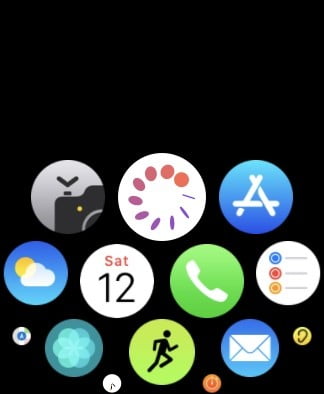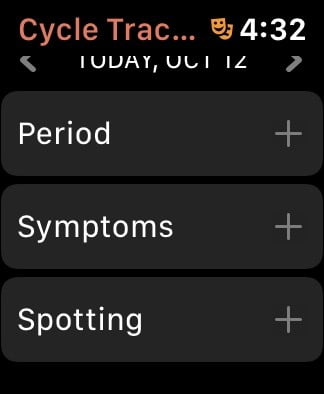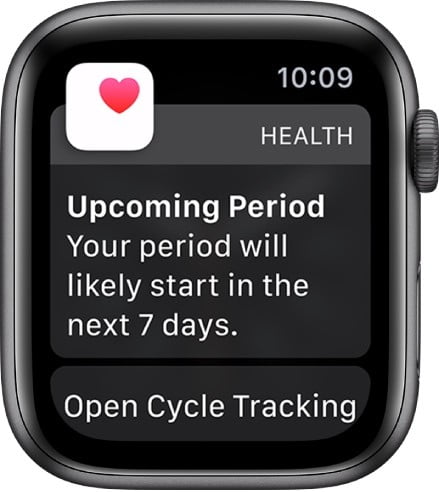Hacer un seguimiento de tu menstruación con una app aporta múltiples ventajas, que pueden resumirse en dos: conoces mejor los patrones de tu periodo y, por tanto, te conoces mejor a ti misma. Esa información puede ayudarte a planificar mejor un embarazo o a evitarlo y reconocer si sucede algo anómalo en tu cuerpo. Pero ¿qué app elegir? Existen muchas apps para controlar el periodo menstrual, entre ellas Control de Ciclos (Cycle Tracker), que se encuentra disponible en el reloj inteligente de Apple. A continuación, te explicamos cómo usar la app Control de Ciclos en Apple Watch.

Si eres de las que está un poco asustada por el hecho de que una aplicación rastree tu periodo, piensa de esta manera: las aplicaciones pueden rastrear tu ritmo cardíaco, lo que comes, cuántas calorías quemaste y cuántos pasos te obligas a dar todos los días. Por lo tanto, el seguimiento de tu periodo es solo otra medida relacionada con la salud que puede ser útil, incluso si eres de las que solo se limita a marcar una X en el calendario de la cocina.
La información de seguimiento de tu ciclo menstrual, también visible a través de la aplicación de salud rediseñada de iOS 13, está cifrada en el dispositivo. Si utilizas la copia de seguridad de iCloud, esos datos también se cifran en iCloud. Si te gusta hacer hincapié en los detalles, hay muchas oportunidades en Control de Ciclos.
Esta aplicación es ideal para la fertilidad, permitiéndote registrar datos, como la temperatura corporal o los resultados de una prueba de ovulación. La aplicación utiliza esa información para crear una ventana de fertilidad, es decir, los días de cada mes en los que es más probable que te quedes embarazada. Cuanta más información proporciones a la aplicación, más precisas serán las predicciones.
A medida que utilices Control de Ciclos de forma continua, obtendrás estadísticas y predicciones cada vez más precisas sobre tu ciclo, como la duración y el flujo promedio de tus periodos, lo que puede ayudarte a reconocer un problema de salud si los resultados comienzan a cambiar con el tiempo. Sin embargo, Apple recomienda no usar tus ventanas fértiles como una forma de control de la natalidad o para diagnosticar un problema de salud. Eso sí, es ideal para recopilar y compartir información con tu médico.
Al configurar Control de Ciclos, puedes introducir datos sobre el historial de tu ciclo, incluyendo el día en la que comenzó tu última menstruación y su duración habitual. Puedes introducir estos datos manualmente o puedes confirmar datos que ya estaban presentes en la aplicación de salud o de aplicaciones de terceros que ya estés utilizando, como Clue, Glow y muchas otras.
La ventana fértil te indicará los seis días en los que es más probable que seas fértil, según los datos que hayas ingresado o según el resultado positivo de la prueba de ovulación. La ventana fértil se basa en el calendario tradicional y se calcula restando 13 días de la fecha estimada de inicio del siguiente ciclo.
Cómo usar la app Control de Ciclos en Apple Watch
Cuando introduzcas información en Control de Ciclos de tu Apple Watch, se sincronizará con la app Control de Ciclos de tu iPhone dentro de la aplicación Salud. A continuación, te explicamos cómo introducir información esencial de seguimiento en la aplicación Watch.
Rastrea tu ciclo: para realizar un seguimiento de tu ciclo menstrual desde tu Apple Watch, abre la aplicación Control de Ciclos, deslízate hasta la fecha correcta y luego toca el óvalo para registrar tu periodo.
- Presiona la corona digital de tu reloj Apple Watch para ver todas las aplicaciones disponibles.
- Toca el icono de seguimiento de ciclo, el que tiene el patrón circular.
- Toca el día en el rastreador diario en la parte superior.
- Toca Período en la sección Menstruación para registrar el flujo menstrual del día.
- Toca Listo.
Lleva un registro de todos esos síntomas desagradables que sufres cada mes dentro de la aplicación Control de Ciclos.
- Pulsa en Síntomas.
- Selecciona todos los síntomas que tengas.
- Toca Listo.
Verifica la fecha de tu próxima y última regla, para ello abre la aplicación Control de Ciclos y luego desplázate hacia abajo hasta Predicción de periodo o Último periodo menstrual.
- Comprueba tu periodo o ventana fértil mediante los símbolos codificados por colores: un óvalo azul claro marca tu ventana fértil de seis días.
- Las rayas rojas en un círculo marcan el momento en que debe comenzar la menstruación.
- Los círculos rojos sólidos registran los días del periodo.
- Los puntos morados marcan los días en los que registraste la información.
También puedes establecer notificaciones para el seguimiento de tu menstruación y fertilidad: las predicciones se basan en los datos que ingresas y comienzan después de indicar tu última regla en la aplicación.
Si registras un periodo antes de que se prevea que comience, no obtendrás una notificación de predicción para ese ciclo.
Si no necesitas la aplicación
Seamos realistas, algunas mujeres encuentran útil llevar un registro de este tipo de información sobre salud reproductiva, especialmente si la fertilidad o los ciclos irregulares son un problema. Pero muchas no se molestan o no están interesadas en registrar más detalles que simplemente marcar el calendario en el refrigerador. Si tú eres así, existe la opción de eliminar Control de Ciclos de tu Apple Watch y ya está.
Para ello, mantén pulsado el icono de la aplicación hasta que todas las aplicaciones se muevan y pulsa la X en la esquina superior izquierda.